TTEP.CN > 故障 >
Premiere怎么使用马赛克 Premiere画面马赛克教程
Premiere怎么使用马赛克 Premiere画面马赛克教程 我们的生活中越来越离不开电脑,但在使用电脑的过程中总会遇到各种各样的问题。TTEP致力于给电脑小白朋友们介绍一些简单常用问题的解决方法,这次给大家介绍的是Premiere画面马赛克教程。
第一步:新建项目,给项目命名“画面马赛克效果”
第二步:选择DV-PAL标准48KHz。给序列命名“画面马赛克效果”
第三步:双击项目面板,导入素材。
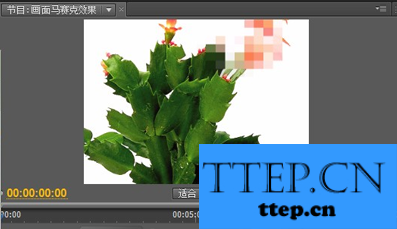
第四步:将素材拖至时间线轨视频一和视频二轨道上(注意:视频一和视频二轨道都要放原素材)
第五步:选中视频二轨道上的素材,在特效面板中分别输入裁剪和马赛克,并将其拖至视频二轨道的素材上。
第六步:展开裁剪和马赛克下方的小三角,设置参数,裁剪:(左侧53顶部3右侧22底部62;马赛克:(水平块垂直块均为32)具体参数大家可以根据需要自行调整,不一定要按照上面的参数。
第七步:在节目面板中点击播放,即可看到(右上角)设置好的效果。
以上就是为您介绍的Premiere画面马赛克教程,有兴趣的朋友可以试试以上方法,这些方法简单容易上手,希望对解决大家的问题有一定的帮助。
第一步:新建项目,给项目命名“画面马赛克效果”
第二步:选择DV-PAL标准48KHz。给序列命名“画面马赛克效果”
第三步:双击项目面板,导入素材。
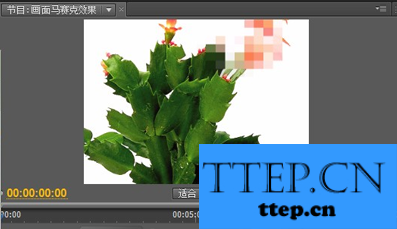
第四步:将素材拖至时间线轨视频一和视频二轨道上(注意:视频一和视频二轨道都要放原素材)
第五步:选中视频二轨道上的素材,在特效面板中分别输入裁剪和马赛克,并将其拖至视频二轨道的素材上。
第六步:展开裁剪和马赛克下方的小三角,设置参数,裁剪:(左侧53顶部3右侧22底部62;马赛克:(水平块垂直块均为32)具体参数大家可以根据需要自行调整,不一定要按照上面的参数。
第七步:在节目面板中点击播放,即可看到(右上角)设置好的效果。
以上就是为您介绍的Premiere画面马赛克教程,有兴趣的朋友可以试试以上方法,这些方法简单容易上手,希望对解决大家的问题有一定的帮助。
- 上一篇:影音先锋截图快捷键怎么设置 影音先锋截图快捷键设置方法
- 下一篇:没有了
- 最近发表
- 赞助商链接
